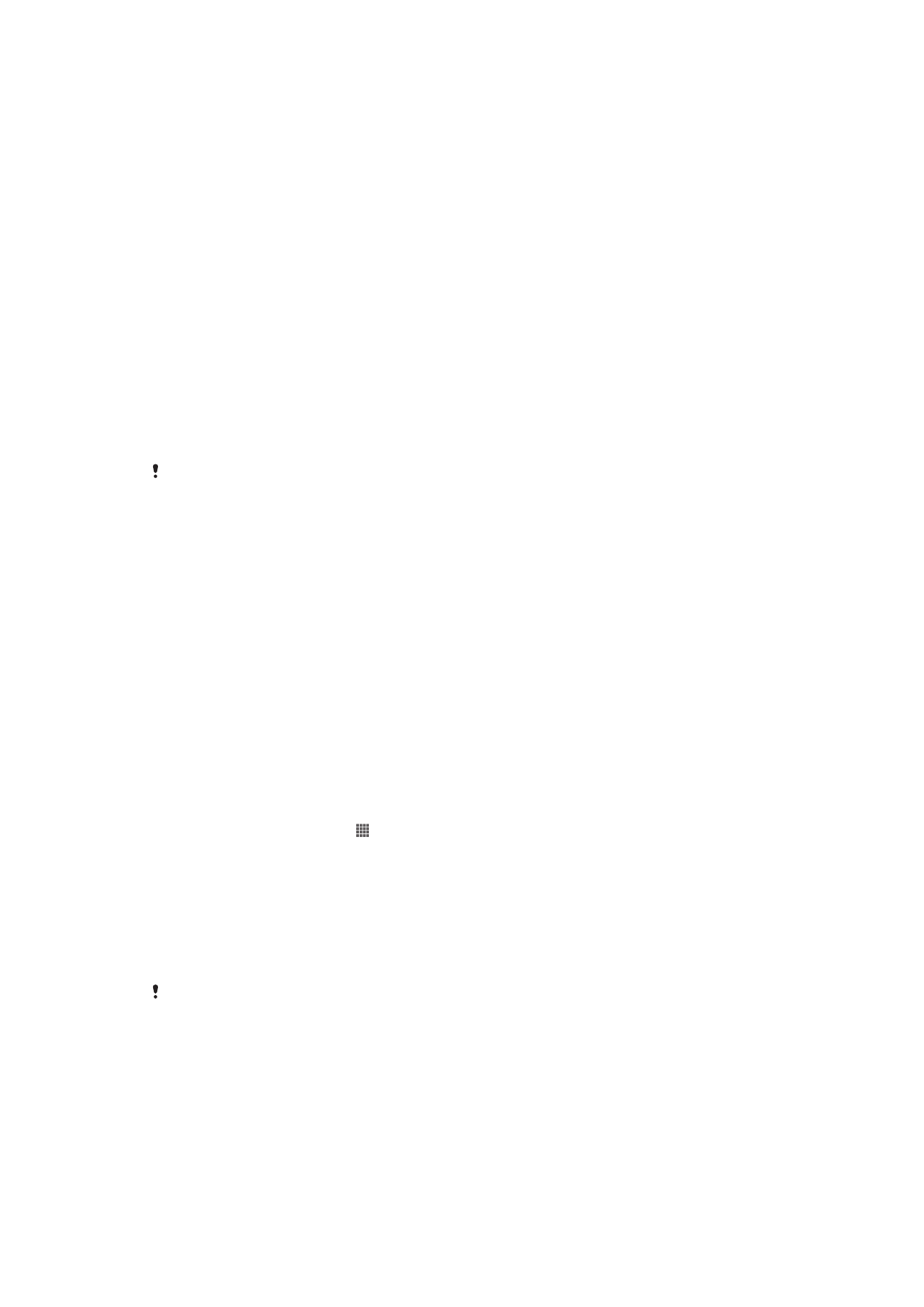
Bluetooth™ безжична технологија
Користете Bluetooth™ функција да испратите датотеки до други Bluetooth™ компатибилни уреди,
или да се поврзете со handsfree додатоци. Вклучете ја Bluetooth™ функцијата во уредот и
воспоставете безжична конекција со други Bluetooth™ компатибилни уреди како што се
компјутерите, додатоците handsfree и телефоните. Bluetooth™ конекцијата работи подобро во
97
Ова е Интернет верзија на ова издание. © Испечатете го само за приватна употреба.
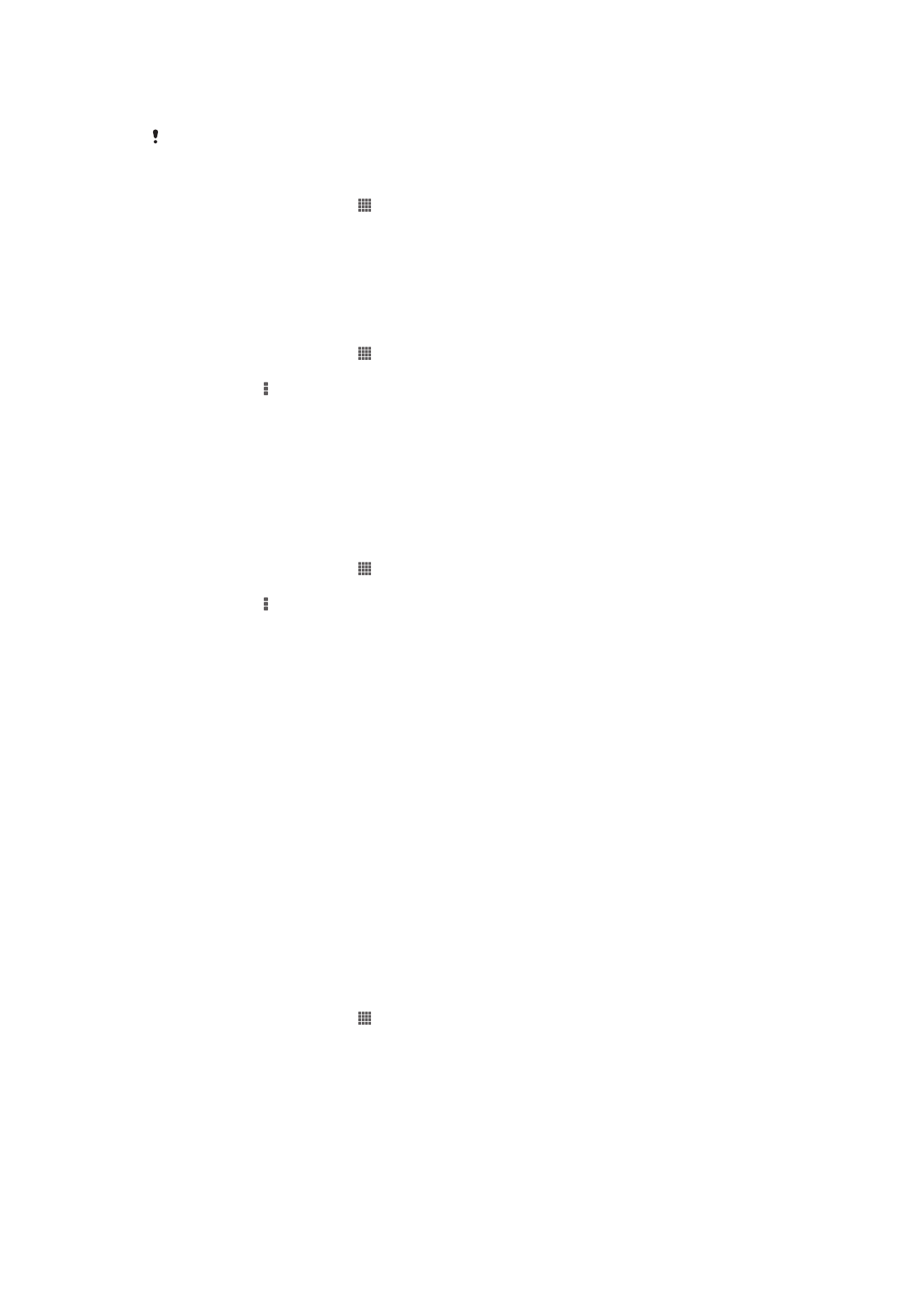
рамките на 10 метри (33 стапки), без цврсти објекти помеѓу. Во некои случаи треба мануелно да го
поврзете уредот со други Bluetooth™ уреди.
Интероперабилноста и компатибилноста помеѓу уредите Bluetooth™ може да варира.
Вклучување на Bluetooth™ функцијата и поставување на уредот за видлив
1
Од Почетен екран, допрете го .
2
Најдете и допрете го Поставки.
3
Допрете го прекинувачот за вклучување-исклучување покрај Bluetooth за да ја вклучите
функцијата Bluetooth™.
4
Допрете го Bluetooth. Ќе се појават вашиот уред и листа на достапни Bluetooth™ уреди.
5
Допрете го името на вашиот уред за да го направите видлив за другите Bluetooth™ уреди.
Одредување на траењето на видливоста на уредот за други Bluetooth™ уреди
1
Од Почетен екран, допрете го .
2
Пронајдете и допрете го Поставки > Bluetooth.
3
Притиснете го и одберете Пауза на видливоста.
4
Одберете опција.
Именување на уредот
Можете да му дадете име на уредот. Ова име им се прикажува на други уреди откако ќе ја
вклучите функцијата Bluetooth™ и откако ќе го поставите уредот да биде видлив.
Давање име на уредот
1
Проверете дали Bluetooth™ функцијата е вклучена.
2
Од Почетен екран, допрете го .
3
Пронајдете и допрете го Поставки > Bluetooth.
4
Притиснете го и одберете Промени име на телефон.
5
Внесете име за својот уред.
6
Допрете го Промени име.
Спарување со друг Bluetooth™ уред
Кога го спарувате уредот со друг уред, можете, на пример, да го поврзете уредот со Bluetooth™
слушалка или Bluetooth™ сет за во автомобил и да ги користите овие уреди да упатувате и
примате повици.
Штом еднаш сте го спариле уредот со Bluetooth™ уред тој ќе го запомни ова спарување. При
спарување на вашиот уред со друг Bluetooth™ уред, може ќе треба да внесете шифра за пристап.
Уредот автоматски ќе се обиде со општиот код за пристап 0000. Доколку ова не функционира,
Побарајте ја шифрата за пристап во упатството за Bluetooth™ уредот. Не е потребно повторно да
го внесувате кодот за пристап следниот пат кога ќе се поврзете со спарен Bluetooth™ уред.
Некои Bluetooth™ уреди, на пример, повеќето Bluetooth™ слушалки, бараат спарување и
поврзување со другиот уред.
Можете да го спарите уредот со неколку Bluetooth™ уреди, но може да го поврзете само со еден
Bluetooth™ профил истовремено.
Спарување на вашиот уред со друг Bluetooth™ уред
1
Проверете дали на уредот со кој сакате да го спарите вашиот уред ја е вклучена
функцијата Bluetooth™ и дали е видлив за другите Bluetooth™ уреди.
2
Од Почетен екран, допрете го .
3
Пронајдете и допрете го Поставки > Bluetooth. Сите достапни Bluetooth™ уреди ќе се
појават во листа.
4
Допрете го Bluetooth™ уредот што сакате да го спарите со вашиот уред.
5
Ако бидете прашани, внесете лозинка или потврдете ја истата лозинка на двата уреда.
Вашиот уред и Bluetooth™ уредот сега се спарени.
98
Ова е Интернет верзија на ова издание. © Испечатете го само за приватна употреба.
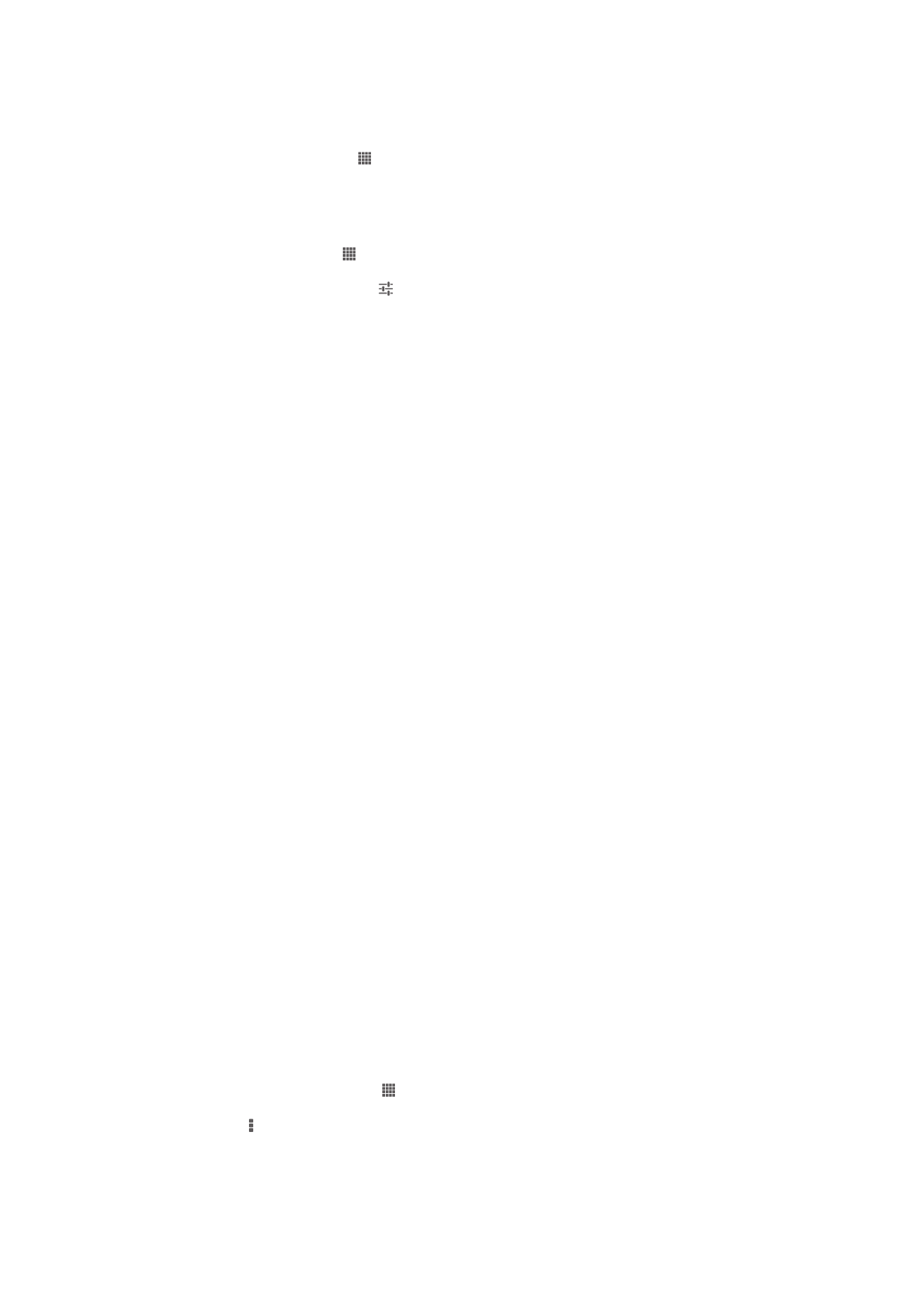
Поврзување на вашиот уред со друг Bluetooth™ уред
1
Ако се поврзувате на Bluetooth уред којшто прво бара да се спари со вашиот уред, следете
ги соодветните чекори за спарување.
2
Од Почетен екран, допрете го .
3
Пронајдете и допрете го Поставки > Bluetooth.
4
Допрете го Bluetooth™ уредот со кој сакате да го поврзете вашиот уред.
Прекин на спарување на Bluetooth™ уред
1
Од Почетен екран, допрете .
2
Пронајдете и допрете Поставки > Bluetooth.
3
Под Спарени уреди, допрете покрај името на уредот на кого сакате да го прекинете
спарувањето.
4
Допрете Исклучи спарување.
Испраќање и примање содржини користејќи Bluetooth™ технологија
Споделување содржини со други уреди компатибилни со Bluetooth™, како на пример, телефони и
компјутери. Можете да испраќате и примате неколку видови содржини користејќи ја функцијта
Bluetooth™, како на пример:
•
фотографии и видеа
•
музика и други аудио датотеки
•
контакти
•
веб-страници
Испраќање со помош на Bluetooth™
1
Уред примач: Проверете дали е вклучена функцијата Bluetooth™ и дали уредот е
видлив за другите Bluetooth™ уреди.
2
Уред испраќач: Отворете ја апликацијата којашто го содржи она што сакате да го
испратите и листајте до саканата точка.
3
Зависно од апликацијата и од она што сакате да го испратите, може ќе треба, на пример,
да ја допрете и држите саканата точка или да притиснете на . Може да постојат и други
начини за испраќање.
4
Одберете Сподели или Испрати.
5
Одберете Bluetooth.
6
Вклучете го Bluetooth™ кога тоа ќе се побара од вас.
7
Допрете го името на уредот примач.
8
Уред примач: Ако бидете прашани, прифатете ја конекцијата.
9
Уред испраќач:Ако бидете прашани, потврдете го уредот примач.
10
Уред примач: Прифатете го она што ви се испраќа.
Примање објекти преку Bluetooth™
1
Проверете дали е вклучена функцијата Bluetooth™ и дали вашиот уред е видлив за другите
Bluetooth™ уреди.
2
Уредот што испраќа сега треба да започне да испраќа податоци до вашиот уред.
3
Ако бидете прашани, внесете ја истата лозинка на двата уреда или потврдете ја
предложената лозинка.
4
Кога ќе добиете известување за дојдовна датотека, повлечете ја лентата за статус надолу
и допрете го известувањето за да го прифатите преносот на датотеката.
5
Допрете го Прифати за да го стартувате преносот на датотеката.
6
Повлечете ја лентата за статус надолу за да видите до каде е преносот.
7
За да отворите примен објект, повлечете ја лентата за статус надолу и допрете го
соодветното соопштение.
Прикажување датотеки кои се примени користејќи Bluetooth™
1
Од својот Почетен екран, допрете .
2
Пронајдете и допрете Поставки > Bluetooth.
3
Притиснете и одберете Покажи примени датотеки.
99
Ова е Интернет верзија на ова издание. © Испечатете го само за приватна употреба.